VSCode插件开发全攻略(九)常用API总结
更多文章请戳VSCode插件开发全攻略系列目录导航。
本文提炼一些常见的API使用场景供参考,本文内容有待完善。
编辑器相关
修改当前激活编辑器内容
替换当前编辑器全部内容:
vscode.window.activeTextEditor.edit(editBuilder => {
// 从开始到结束,全量替换
const end = new vscode.Position(vscode.window.activeTextEditor.document.lineCount + 1, 0);
const text = '新替换的内容';
editBuilder.replace(new vscode.Range(new vscode.Position(0, 0), end), text);
});
打开文件并选中某段文字
const path = '/Users/somefile.txt';
const options = {
// 选中第3行第9列到第3行第17列
selection: new vscode.Range(new vscode.Position(2, 8), new vscode.Position(2, 16));
// 是否预览,默认true,预览的意思是下次再打开文件是否会替换当前文件
preview: false,
// 显示在第二个编辑器
viewColumn: vscode.ViewColumn.Two
};
vscode.window.showTextDocument(vscode.Uri.file(path), options);
preview为true相当于我们在文件管理器单击文件,此时标题是斜体(如下图),为false时则相当于双击。
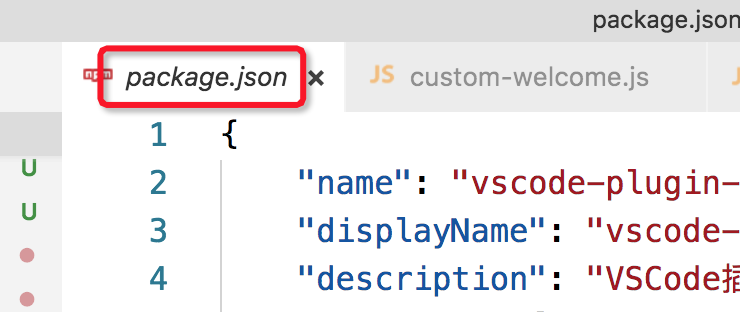
通知和状态栏
提示
vscode.window.showInformationMessage('我是info信息!');
vscode.window.showErrorMessage('我是错误信息!');
自定义按钮带回调的提示:
vscode.window.showInformationMessage('是否要打开小茗同学的博客?', '是', '否', '不再提示').then(result => {
if (result === '是') {
exec(`open 'https://haoji.me'`);
} else if (result === '不再提示') {
// 其它操作
}
});
修改状态栏
vscode.window.setStatusBarMessage('你好,前端艺术家!');
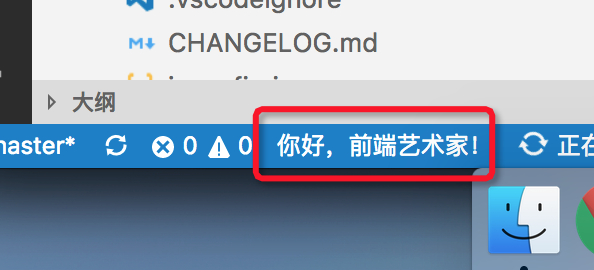
setStatusBarMessage只是vscode.window.createStatusBarItem的一种快捷调用方式,如需更多自定义设置可以使用这个方法。
参考
https://code.visualstudio.com/docs/extensionAPI/vscode-api
VSCode插件开发全攻略(九)常用API总结的更多相关文章
- VSCode插件开发全攻略(一)概览
文章索引 VSCode插件开发全攻略(一)概览 VSCode插件开发全攻略(二)HelloWord VSCode插件开发全攻略(三)package.json详解 VSCode插件开发全攻略(四)命令. ...
- VSCode插件开发全攻略(四)命令、菜单、快捷键
更多文章请戳VSCode插件开发全攻略系列目录导航. 命令 我们在前面HelloWord章节中已经提到了命令写法,这里再重温一下. context.subscriptions.push(vscode. ...
- VSCode插件开发全攻略(七)WebView
更多文章请戳VSCode插件开发全攻略系列目录导航. 什么是Webview 大家都知道,整个VSCode编辑器就是一张大的网页,其实,我们还可以在Visual Studio Code中创建完全自定义的 ...
- VSCode插件开发全攻略(六)开发调试技巧
更多文章请戳VSCode插件开发全攻略系列目录导航. 前言 在介绍完一些比较简单的内容点之后,我觉得有必要先和大家介绍一些开发中遇到的一些细节问题以及技巧,特别是后面一章节将要介绍WebView的知识 ...
- VSCode插件开发全攻略(三)package.json详解
更多文章请戳VSCode插件开发全攻略系列目录导航. package.json 在详细介绍vscode插件开发细节之前,这里我们先详细介绍一下vscode插件的package.json写法,但是建议先 ...
- VSCode插件开发全攻略(十)打包、发布、升级
更多文章请戳VSCode插件开发全攻略系列目录导航. 发布方式 插件开发完了,如何发布出去分享给他人呢?主要有3种方法: 方法一:直接把文件夹发给别人,让别人找到vscode的插件存放目录并放进去,然 ...
- VSCode插件开发全攻略(八)代码片段、设置、自定义欢迎页
更多文章请戳VSCode插件开发全攻略系列目录导航. 代码片段 代码片段,也叫snippets,相信大家都不陌生,就是输入一个很简单的单词然后一回车带出来很多代码.平时大家也可以直接在vscode中创 ...
- VSCode插件开发全攻略(五)跳转到定义、自动补全、悬停提示
更多文章请戳VSCode插件开发全攻略系列目录导航. 跳转到定义 跳转到定义其实很简单,通过vscode.languages.registerDefinitionProvider注册一个provide ...
- VSCode插件开发全攻略(二)HelloWord
更多文章请戳VSCode插件开发全攻略系列目录导航. 写着前面 学习一门新的语言或者生态首先肯定是从HelloWord开始. 您可以直接克隆我放在GitHub上vscode-plugin-demo 的 ...
随机推荐
- 古韵之乞巧 题解 dp题
[noip模拟赛1]古韵之乞巧 描述 闺女求天女,更阑意未阑. 玉庭开粉席,罗袖捧金盘. 向月穿针易,临风整线难. 不知谁得巧,明旦试相看. ——祖咏<七夕> 女子乞巧,是七夕的重头戏 ...
- find用法详解
一.find的用法 find [-H] [-L] [-P] [-Olevel] [-D help|tree|search|stat|rates|opt|exec] [path...] [express ...
- IDEA中,将项目加入maven管理。
在项目上右键->Add Framework Support Choose Maven 生成pom.xml 在<project>下配置国内仓库 <properties>&l ...
- Bootstrap+PHP表单验证实例
简单实用的Bootstrap+PHP表单验证实例,非常适合初学者及js不熟悉者,还有ajax远程验证 js验证表单 1 $(document).ready(function() { 2 $('#def ...
- WCF 服务的集合管理器的设计
今天是2019年2月1日,时间过得针对,马上就年底了,当前新年也离我们越来越近了.在此,我也祝福经常浏览我博客的朋友们“新年快乐.阖家欢乐”,来年有一个好彩头.在即将结束这一年之计,写今年的最后一片文 ...
- 增加cookie和表单提交的安全
设置COOKIE setcookie ( string $name [, string $value = "" [, int $expire = 0 [, string $path ...
- [转] spring framework体系结构及内部各模块jar之间的maven依赖关系
很多人都在用spring开发java项目,但是配置maven依赖的时候并不能明确要配置哪些spring的jar,经常是胡乱添加一堆,编译或运行报错就继续配置jar依赖,导致spring依赖混乱,甚至下 ...
- jira6.3.6创建问题不自动发邮件通知的问题
装完jira6.3.6后,设置好邮件服务器,测试没有问题.但是创建问题不自动发邮件提示用户.折腾了大半天,请教了一位大神,终于搞定.步骤是: agile->系统->用户界面->用户缺 ...
- 计数排序之python
话说,一口气不能吃个胖子, 一次性 学习 计数排序, 也确实容易消化不良. 下面,我们逐步学习下计数排序. 1. 已知一个简单列表 l1 = [5, 4, 3], 分析下这个列表的情况 5 > ...
- go语言基本语法
一个例子总结go语言基本语法 demo.go package main import ( "fmt" ) //结构体 type PersonD struct ...
